
บงชูร์ คนนิจิวะ และเมรฮาบะ! 🙏 เนื่องจาก respond.io ยังคงขยายฐานผู้ใช้ระดับสากลต่อไป เราจึงเพิ่มภาษาอื่นๆ ให้กับแพลตฟอร์ม โดยเพิ่มไปแล้วถึง 15 ภาษาในเดือนพฤศจิกายน ก่อนที่เราจะเจาะลึกเกี่ยวกับเรื่องนั้น มาดูการปรับปรุงใหม่ทั้งหมดที่เราได้ทำสำหรับ Contact Drawer กัน
ลิ้นชักติดต่อที่ได้รับการออกแบบใหม่
เราได้ออกแบบลิ้นชักการติดต่อใหม่เพื่อเพิ่มประสิทธิภาพมุมมองของคุณและเพิ่มประสิทธิภาพในการเข้าถึงข้อมูลการติดต่อ 🎉 นี่คือรายละเอียดการเปลี่ยนแปลง
แถบด้านข้างแนวตั้งใหม่สำหรับลิ้นชักติดต่อ
เดิมที รายละเอียดการติดต่อ กิจกรรม และช่องทางจะแสดงเป็นแท็บภายในแผงถาวร
เพื่อให้นำทางได้ง่ายขึ้น แท็บต่างๆ จะถูกย้ายตำแหน่งใหม่ในแถบด้านข้างแนวตั้งที่คงที่ทางด้านขวาของโมดูลข้อความ การคลิกที่แท็บใดๆ จะเปิดลิ้นชักติดต่อเพื่อให้แสดงข้อมูลติดต่อที่เกี่ยวข้องได้กว้างขึ้น
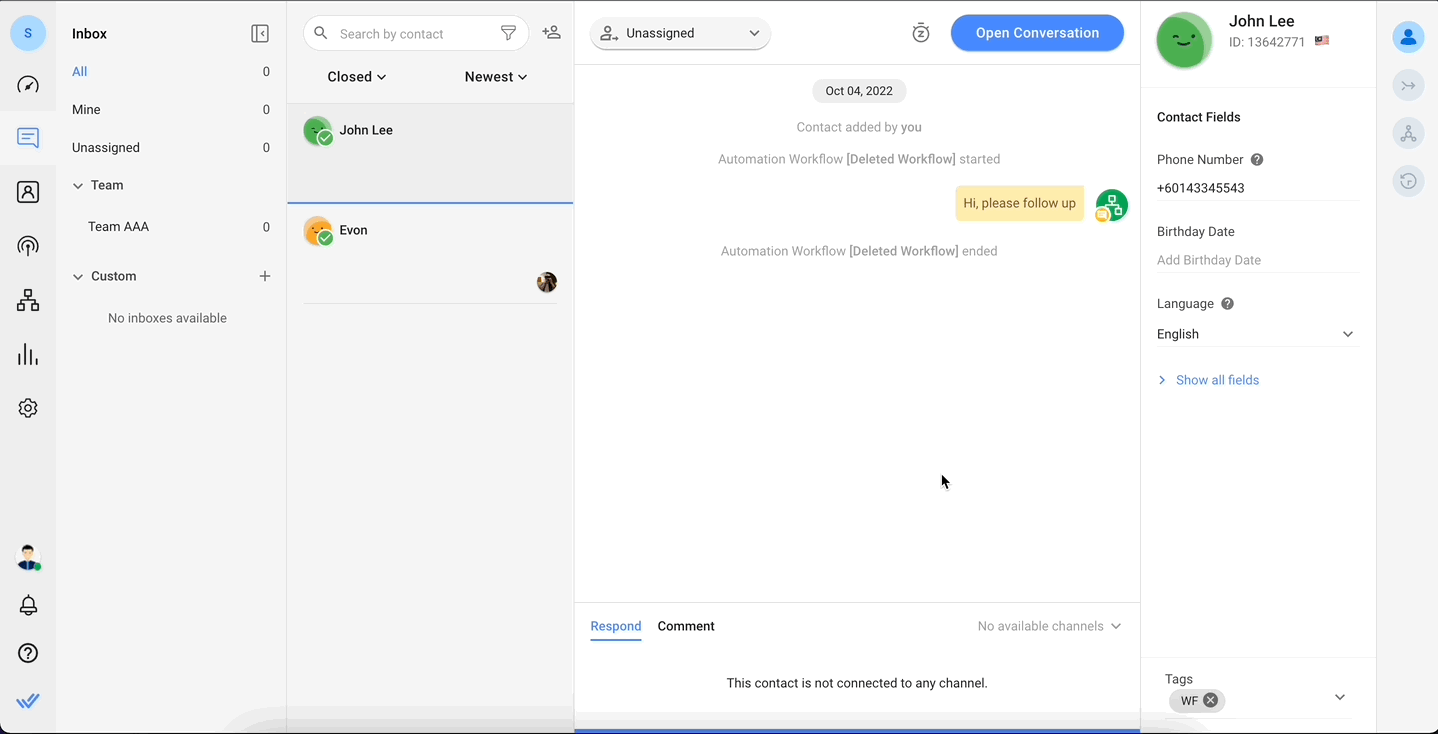
นอกจากนี้ ลิ้นชักติดต่อยังสามารถพับได้แล้ว! เลื่อนเมาส์ไปเหนือลิ้นชักแล้วคลิกปุ่มลูกศรเพื่อยุบ การดำเนินการนี้จะขยายคอนโซลการส่งข้อความ และทำให้คุณสามารถเน้นไปที่การสนทนาได้
หากต้องการเปิดลิ้นชักการติดต่ออีกครั้ง เพียงแค่คลิกที่แท็บใดก็ได้ในแถบด้านข้างแนวตั้ง
แท็บคำแนะนำการรวมใหม่
คำแนะนำในการผสานถูกวางไว้ก่อนหน้านี้ที่ด้านล่างของส่วนช่อง ไม่มีรายละเอียดที่ระบุเกี่ยวกับผู้ติดต่อที่มีตัวระบุทับซ้อนกันซึ่งทำให้ต้องมีข้อเสนอแนะในการรวม
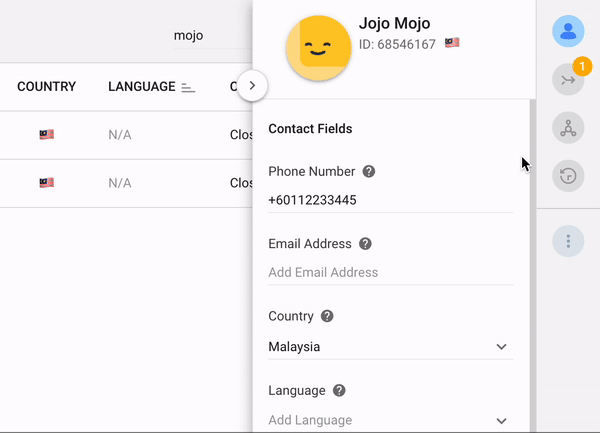
เพื่อการจัดการการติดต่อที่ดีขึ้น ขณะนี้คำแนะนำการรวมมีแท็บของตัวเองในแถบด้านข้างแนวตั้งแล้ว โดยจะให้ข้อมูลสำคัญเช่น ตัวระบุที่ทับซ้อนกันเกี่ยวกับรายชื่อติดต่อที่อาจซ้ำกันเมื่อมีการคลิก วิธีนี้ช่วยให้คุณเปรียบเทียบรายละเอียดได้ในทันที และตัดสินใจได้ว่าข้อเสนอแนะการผสานนั้นถูกต้องหรือไม่
ฟิลด์แท็กถาวรใหม่
หากคุณมีช่องข้อมูลติดต่อจำนวนมาก คุณต้องเลื่อนไปจนถึงด้านล่างสุดของแผงรายละเอียดการติดต่อเพื่อดูแท็ก ฟิลด์แท็กได้รับการอัปเดตเป็นส่วนถาวรในลิ้นชักการติดต่อ ดังนั้นจึงจะตรึงไว้ในตำแหน่งและมองเห็นได้ตลอดเวลาเพื่อให้ค้นหาได้ง่าย
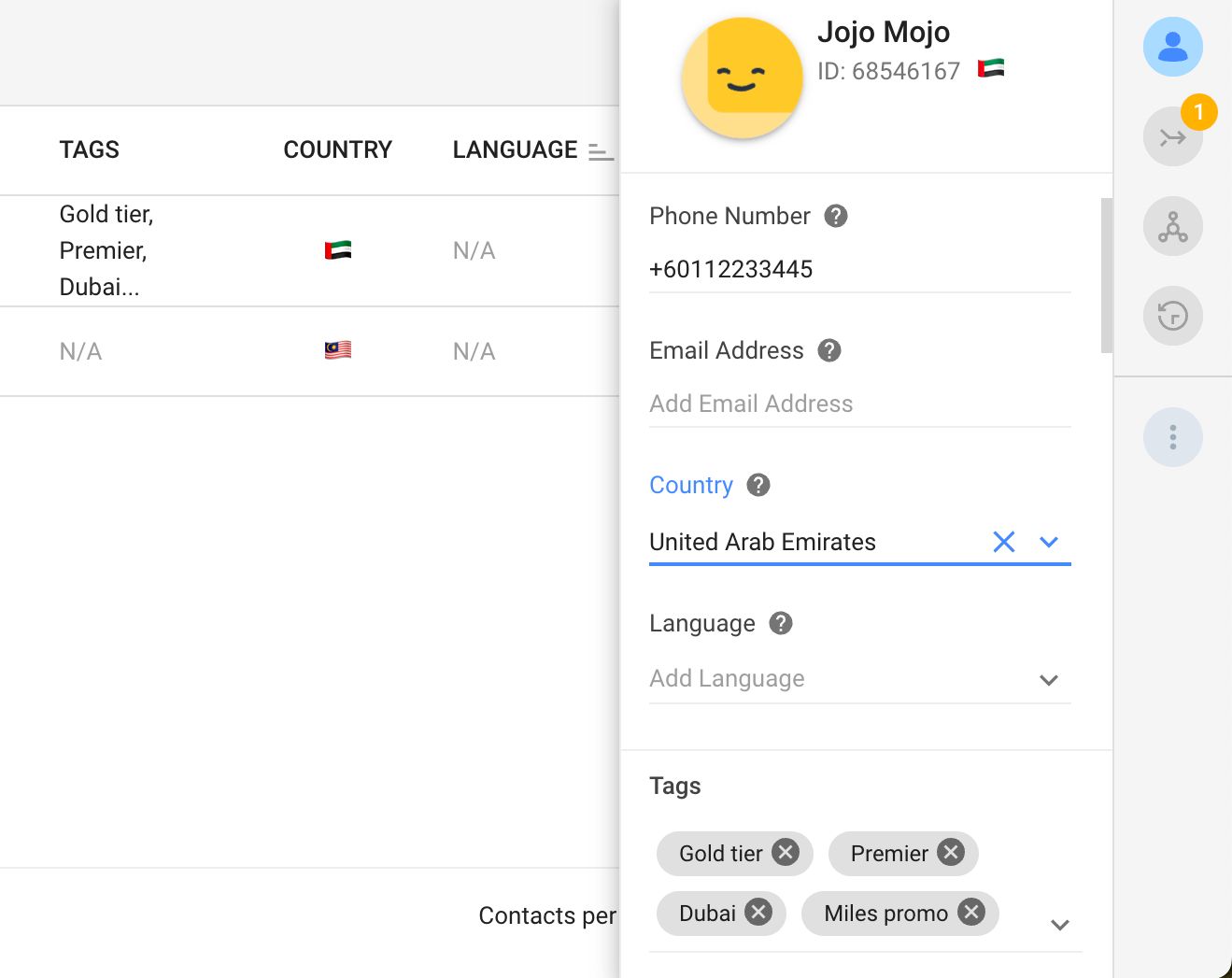
ดูรายละเอียดการติดต่อที่ปรับแต่งได้
ตอนนี้คุณสามารถปรับแต่งมุมมองรายละเอียดการติดต่อของคุณได้โดยกำหนดค่าคำสั่งซื้อใหม่และปรับการมองเห็นของช่องข้อมูลการติดต่อ การดำเนินการนี้จะปรับแต่งรายละเอียดการติดต่อให้เหมาะกับการใช้งานของคุณโดยเฉพาะ เพื่อให้สามารถเข้าถึงข้อมูลที่เกี่ยวข้องที่สุดได้อย่างง่ายดาย และปกปิดข้อมูลรองหรือเสียงรบกวนทั้งหมด
ในการตั้งค่า > การตั้งค่าพื้นที่ทำงาน > ฟิลด์การติดต่อ ให้คลิกปุ่มปรับแต่งมุมมอง ตอนนี้คุณสามารถเรียงลำดับฟิลด์ใหม่หรือแก้ไขการมองเห็นได้
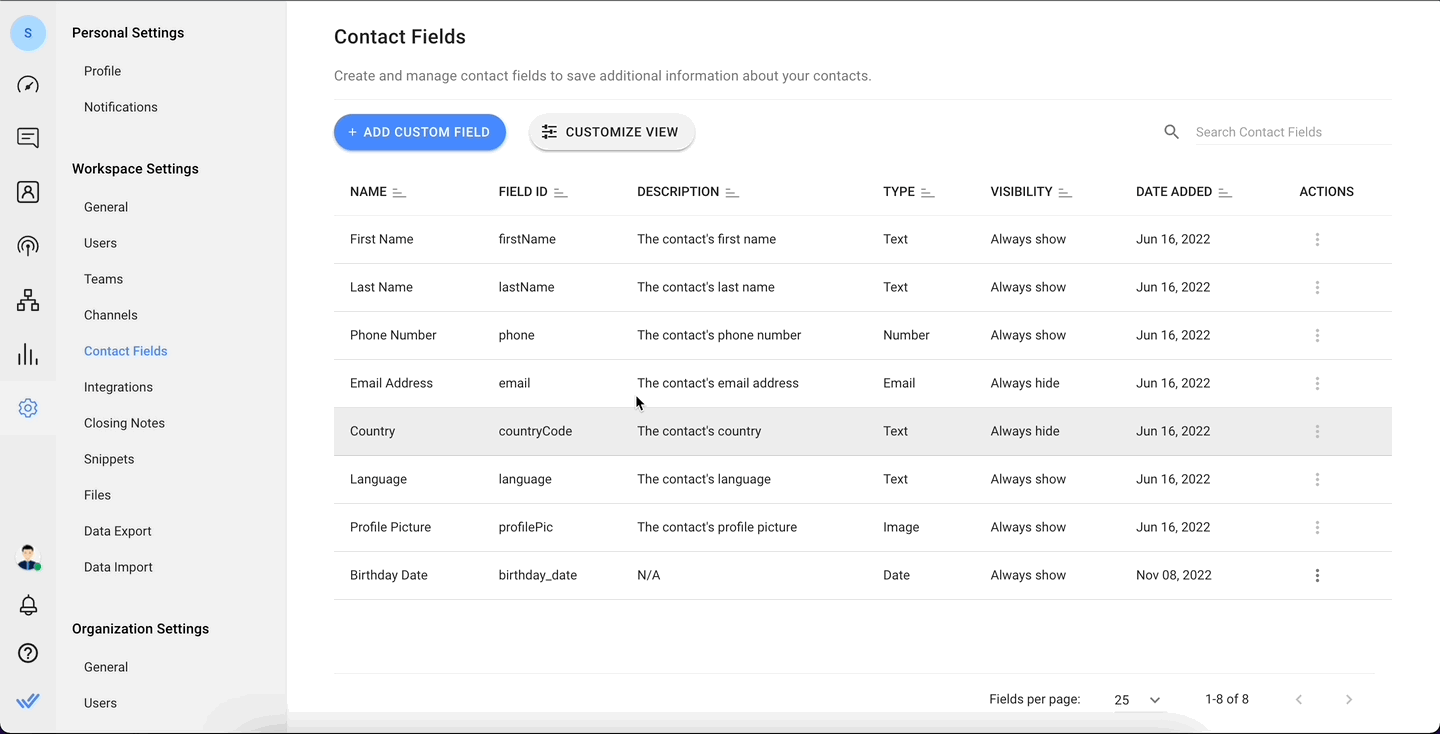
หากต้องการเรียงลำดับฟิลด์ใหม่ในลิ้นชักรายละเอียดการติดต่อ ให้ลากและย้ายฟิลด์ในกล่องโต้ตอบไปยังลำดับที่ต้องการ คลิกปุ่มบันทึกเมื่อดำเนินการเสร็จสิ้น การจัดเรียงใหม่นี้จะสะท้อนให้เห็นในลิ้นชักรายละเอียดการติดต่อสำหรับผู้ใช้พื้นที่ทำงานทั้งหมดทันที
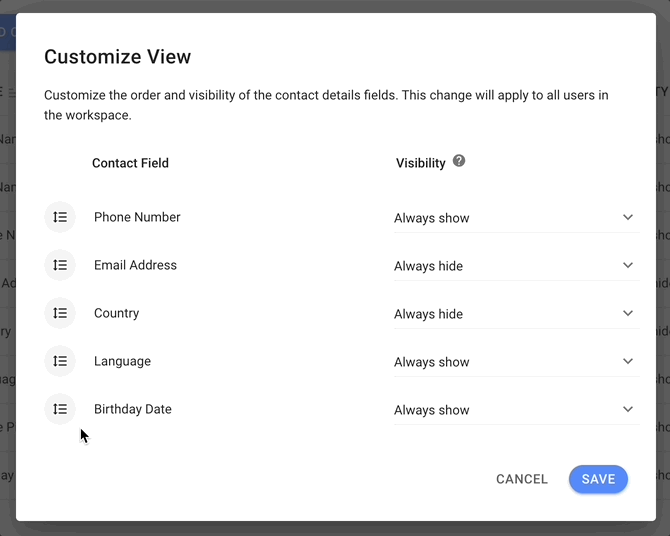
หากต้องการแสดงเฉพาะช่องข้อมูลติดต่อที่เกี่ยวข้องเท่านั้น คุณสามารถจัดการการมองเห็นของช่องข้อมูลแต่ละช่องได้
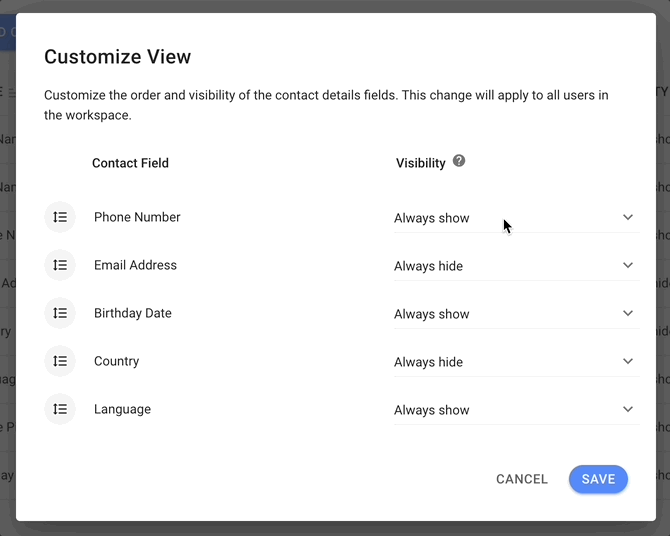
มี 3 ตัวเลือกสำหรับการมองเห็นช่องข้อมูลติดต่อ:
แสดงเสมอ: เมื่อเลือกตัวเลือกนี้ ช่องข้อมูลติดต่อจะปรากฏในลิ้นชักรายละเอียดการติดต่อ
ซ่อนเสมอ: เมื่อเลือกตัวเลือกนี้ ช่องข้อมูลติดต่อจะถูกซ่อนไว้ในลิ้นชักรายละเอียดการติดต่อ
ซ่อนเมื่อว่าง: เมื่อเลือกตัวเลือกนี้ ช่องข้อมูลติดต่อจะถูกซ่อนหากค่าเป็นค่าว่าง
เมื่อบันทึกการเปลี่ยนแปลงแล้ว การกำหนดค่าการมองเห็นใหม่จะปรากฏในลิ้นชักรายละเอียดการติดต่อสำหรับผู้ใช้พื้นที่ทำงานทั้งหมด
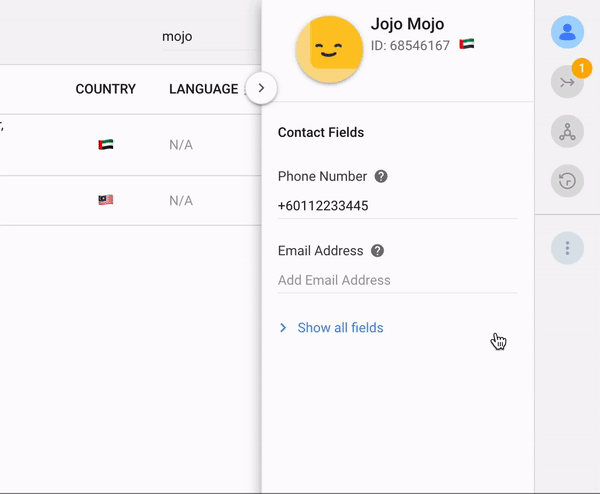
หากต้องการดูช่องข้อมูลติดต่อที่ซ่อนอยู่ทั้งหมด ให้คลิกปุ่มสลับ แสดงช่องข้อมูลทั้งหมด ในลิ้นชัก คุณสามารถซ่อนมันได้อีกครั้งโดยคลิกที่ปุ่มสลับ ซ่อนฟิลด์
คำอธิบายคำอธิบายสำหรับช่องข้อมูลติดต่อ
ตอนนี้คุณสามารถสร้างคำแนะนำเครื่องมือสำหรับคำอธิบายช่องข้อมูลผู้ติดต่อในลิ้นชักรายละเอียดผู้ติดต่อได้แล้ว สิ่งนี้จะมอบข้อมูลให้กับผู้ใช้ เช่น ตัวแทนใหม่ เกี่ยวกับการใช้งานและประเภทค่าที่ต้องการสำหรับฟิลด์นี้ เมื่อผู้ใช้เลื่อนเมาส์ไปเหนือฟิลด์นั้น
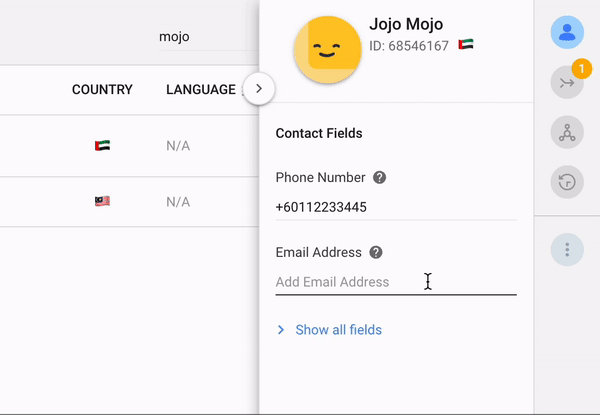
ในการสร้างคำอธิบายเครื่องมือ ให้ไปที่ การตั้งค่า > การตั้งค่าพื้นที่ทำงาน > ฟิลด์ที่ติดต่อ และเพิ่มคำอธิบายลงในฟิลด์ที่เกี่ยวข้อง คลิกอัปเดตเมื่อเสร็จสิ้น คำแนะนำคำอธิบายจะปรากฏในลิ้นชักรายละเอียดการติดต่อสำหรับผู้ใช้พื้นที่ทำงานทั้งหมดทันที
ตอนนี้เรามาดูภาษาแพลตฟอร์มใหม่กัน
มีหลายภาษาให้เลือกใช้บน Repond.io แล้ว
เริ่มต้นวันทำงานของคุณด้วยคำทักทายที่คุณชื่นชอบ ไม่ว่าจะเป็น สวัสดี, 你好, bonjour หรือ привет หรืออื่นๆ! ตอนนี้แพลตฟอร์ม respond.io พร้อมให้บริการในภาษาเหล่านี้แล้ว:
ภาษาอาหรับ (اللڤ العربية) 🇷🇷
พม่า (မြနမာဘာသာ) 🇲🇲
จีนตัวย่อ (简体中文) 🇮🇹
จีนตัวเต็ม (繁體中文) 🇹🇼
ภาษาฝรั่งเศส (Français) 🇫🇷
ภาษาเยอรมัน (Deutsch) 🇩🇪
ภาษาฮีบรู (עברית) 🇮🇱
ชาวอินโดนีเซีย (บาฮาซา อินโดนีเซีย) 🇮🇩
ภาษาอิตาลี (Italiano) 🇮🇹
ภาษาญี่ปุ่น (日本語) 🇯🇵
ภาษาเกาหลี (한국어) 🇰🇷
รัสเซีย (Русский) 🇷🇺
ไทย (ภาษาไทย) 🇹🇭
ภาษาตุรกี (Türkçe) 🇹🇷
ภาษาเวียดนาม (TiếngViết) 🇻🇷
คุณสามารถเปลี่ยนภาษาบนแพลตฟอร์มของคุณไปเป็นภาษาใดๆ เหล่านี้ได้อย่างง่ายดายโดยไปที่ การตั้งค่า > การตั้งค่าส่วนตัว > โปรไฟล์ > ภาษา ผู้ใช้ใหม่สามารถเลือกภาษาที่ต้องการได้ที่หน้าลงชื่อสมัครใช้งานก่อนที่จะสร้างบัญชี respond.io
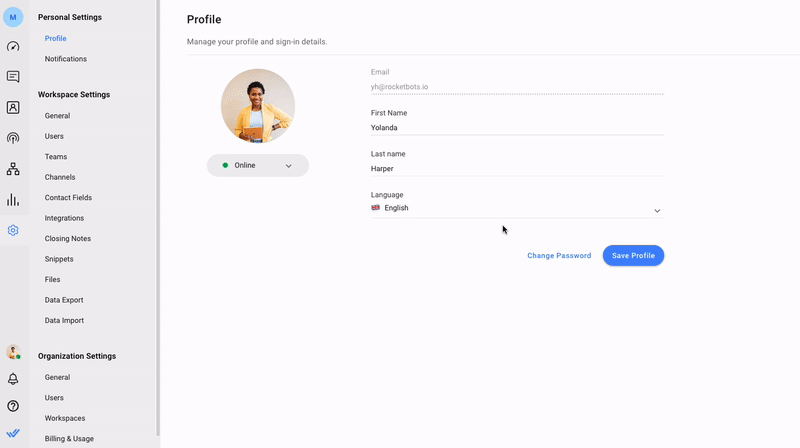
การเลือกภาษาอาหรับหรือภาษาฮีบรูเป็นภาษาแพลตฟอร์มของคุณ จะทำให้อินเทอร์เฟซแพลตฟอร์มทั้งหมดเปลี่ยนให้เป็นมุมมองขวาไปซ้าย (RTL) ซึ่งจะมอบมุมมองที่เป็นส่วนตัวและคุ้นเคยมากขึ้นให้กับผู้ใช้ที่พูดภาษาอาหรับและภาษาฮีบรู
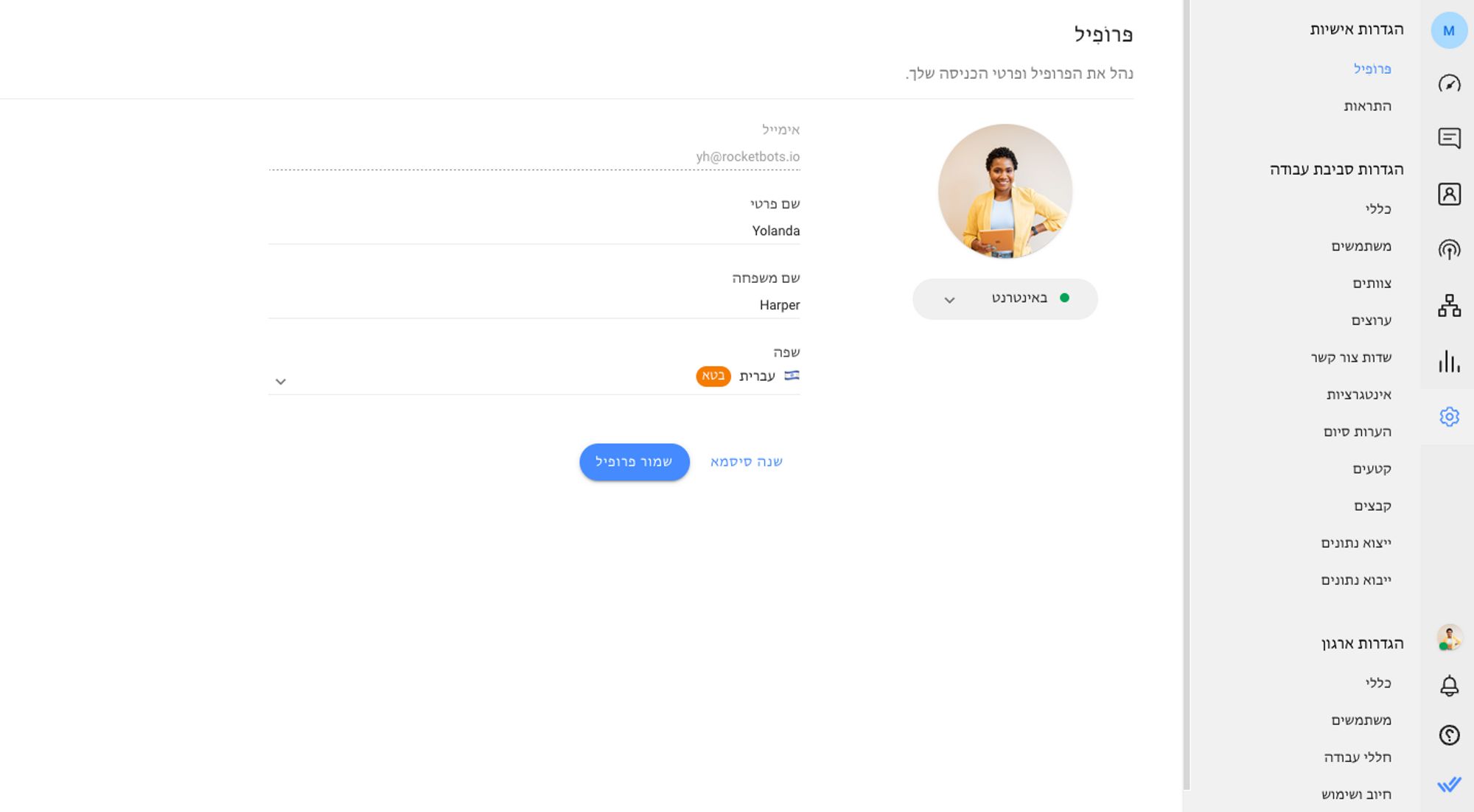
ผู้ใช้ภาษาอาหรับจะเห็นอีเมลทั้งหมดที่เกี่ยวข้องกับแพลตฟอร์ม เช่น การแจ้งเตือนขีดจำกัดการติดต่อรายเดือน (MAC) และคำเชิญทางอีเมลไปยังผู้ใช้ Workspace รายใหม่ในภาษาอาหรับ
สำหรับภาษาอื่นทั้งหมด การเปลี่ยนแปลงภาษาจะจำกัดเฉพาะการใช้งานบนแพลตฟอร์มเท่านั้น และจะไม่มีผลกับอีเมล หากคุณต้องการเห็นสิ่งเหล่านี้เพิ่มเร็ว ๆ นี้ โปรดโพสต์คำขอคุณสมบัติ ที่นี่
แปลงการสนทนากับลูกค้าให้เป็นการเติบโตทางธุรกิจด้วย Respond.io. ✨
จัดการการโทร การแชท และอีเมลในที่เดียว!






































 อิเล็กทรอนิกส์
อิเล็กทรอนิกส์ แฟชั่นและเครื่องแต่งกาย
แฟชั่นและเครื่องแต่งกาย เฟอร์นิเจอร์
เฟอร์นิเจอร์ เครื่องประดับและนาฬิกา
เครื่องประดับและนาฬิกา
 กิจกรรมหลังเลิกเรียน
กิจกรรมหลังเลิกเรียน กีฬา & ฟิตเนส
กีฬา & ฟิตเนส
 ศูนย์ความงาม
ศูนย์ความงาม คลินิกทันตกรรม
คลินิกทันตกรรม คลินิกการแพทย์
คลินิกการแพทย์
 บริการทำความสะอาดบ้านและสาวใช้
บริการทำความสะอาดบ้านและสาวใช้ การถ่ายภาพ & การบันทึกภาพ
การถ่ายภาพ & การบันทึกภาพ
 โชว์รูมรถยนต์
โชว์รูมรถยนต์
 ตัวแทนท่องเที่ยวและผู้ประกอบการทัวร์
ตัวแทนท่องเที่ยวและผู้ประกอบการทัวร์




